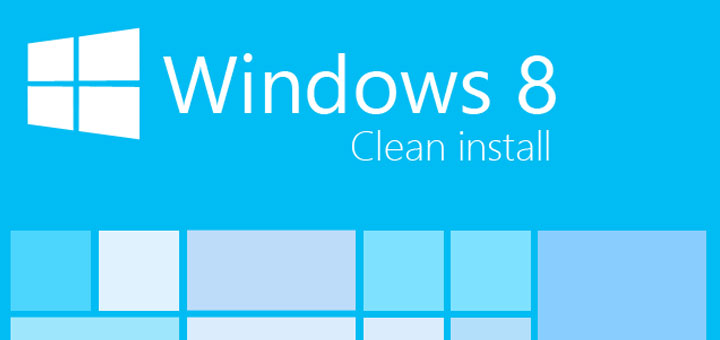Windows 8မှာ Shutdownနဲ့ Restart ချဖို့အတွက်ဆိုရင်တော့ Start Menu ဒါမှမဟုတ် Desktop ညာဘက် Chan Barထဲက Settingထဲက Powerထဲကနေ သွားပြုလုပ်ရပါတယ်။ ဒါမှမဟုတ် Keyboard Shortcutတွေနဲ့လည်း ပြုလုပ်နိုင်ပါတယ်။ Desktopပေါ်မှာ Right Click နှိပ်ပြီး ပေါ်လာတဲ့ Menuထဲကနေ Restartတို့ Shutdownတို့ကို အလွယ်တကူ ပြုလုပ်ချင်တယ်ဆိုရင်တော့ Registryမှာ သွားပြင်ပေးရမှာ ဖြစ်ပါတယ်။ Registryကို ပြင်ဖို့အတွက် အရင်ဆုံး Key File တစ်ခုကို တည်ဆောက်ပေးရပါမယ်။
Registry Key File ပြုလုပ်မယ်ဆိုရင်
- အရင်ဆုံး Notepadကို ဖွင့်ပါ။
- Notepadထဲမှာ အောက်မှာပါတဲ့ စာတွေကို ကူးရေးပါ။ Windows Registry Editor Version 5.00 [HKEY_CLASSES_ROOT\ DesktopBackground\ Shell\ Restart Computer] “icon”=”shell32.dll,-221” “Position”=”Bottom” [HKEY_CLASSES_ROOT\ DesktopBackground\ Shell\ Shutdown Computer] “icon”=”shell32.dll,-329” “Position”=”Bottom” [HKEY_CLASSES_ROOT\ DesktopBackground\ Shell\ Restart Computer\ Command] @=”shutdown.exe -r -t 00 -f” [HKEY_CLASSES_ROOT\ DesktopBackground\ Shell\ Shutdown Computer\ Command] @=”shutdown.exe -s -t 00 -f”
- စာတွေအားလုံး ကူးပြီးသွားပြီဆိုရင် Fileကို Save ရပါမယ်။ Save လုပ်တဲ့ နေရာမှာ Save Typeကို All File ထားပေးရပါမယ်။ နောက်ပြီးတော့ Save Nameမှာ ကြိုက်ရာပေးနိုင်ပြီး Save Nameရဲ့နောက်မှာ .regကို ထည့်ပေးပြီး Save ပါမယ်။
အားလုံးပြီးပြီဆိုရင် Fileကို Double Click နှိပ်ပြီး Run လိုက်ပါ Registry Editorကျလာပြီး Continue လုပ်မှာလားလို့ လာမေးရင် Yesကို နှိပ်လိုက််ရင် ရပါပြီ။